3 insertion de données dans une eactivity, 3 insertion de données dans une eactivity -3-1, Insertion d’une ligne de texte -3-1 – Casio ClassPad 330 V.3.03 Manuel d'utilisation
Page 573: Insertion d’une ligne de texte
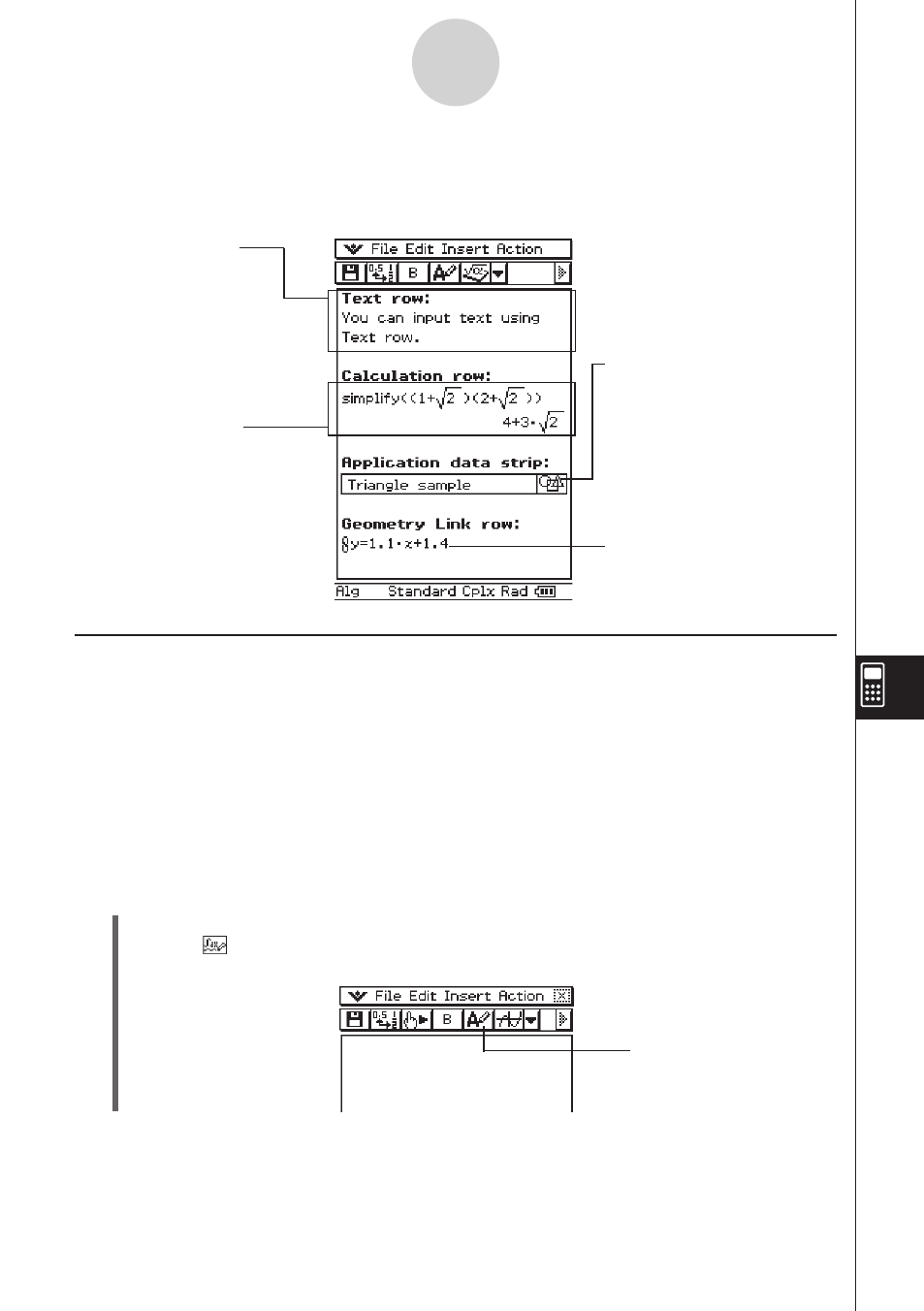
20060301
10-3 Insertion de données dans une eActivity
Les quatre types de données suivantes peuvent être insérées dans une eActivity.
10-3-1
Insertion de données dans une eActivity
Insertion d’une ligne de texte
Les lignes de texte permettent d’afficher et d’éditer du texte directement dans la fenêtre
eActivity. Les lignes de texte peuvent comporter plusieurs lignes et des expressions
mathématiques. Une expression mathématique contenue dans une ligne de texte n’est pas
exécutée, et lorsque vous appuyez sur
E en mode de saisie de texte, vous passez à la
ligne suivante sans que le résultat soit affiché.
Conseil
• Vous pouvez aussi utiliser le clavier tactile
) pour saisir des expressions mathématiques dans
une ligne de texte.
u Sélectionner le mode de saisie
(1) Dans la barre d’outils de la fenêtre eActivity, tapez sur le cinquième bouton de gauche
(u /
) pour commuter entre mode de saisie de texte et mode de saisie de calcul.
Ligne de lien géométrique
Cette ligne sert à insérer des
données liées à une figure de
la fenêtre géométrique.
Ligne de texte
Une ligne de texte
peut être utilisée
pour insérer du texte
ou des expressions
mathématiques. Ce
texte peut être mis en
caractères gras.
Ligne de calcul
La ligne de calcul peut
être utilisée pour insérer
les calculs disponibles
dans l’application
Principale.
Bandeau de données
d’application
Le bandeau de données
d’application permet d’afficher
une fenêtre d’une application du
ClassPad (Principale, Graphe &
Table, Géométrie, etc.) qui sera
utilisée pour créer les données à
insérer dans l’eActivity.
Le bouton u indique que le
mode de saisie de texte est
sélectionné.